win10系统如何关闭onedrive服务 win10系统关闭onedrive服务的操作方法
[windows10] win10系统如何关闭onedrive服务 win10系统关闭onedrive服务的操作方法onedrive是微软推出的一款线上云存储服务,通过登录账户,就能够把电脑上的资料上传同步到onedrive进行备份了。这篇文章给大家介绍win10系统关闭onedrive服务的操作方法,感兴趣的朋... 19-10-08
onedrive是微软推出的一款线上云存储服务,通过登录账户,就能够把电脑上的资料上传同步到onedrive进行备份了,虽然这样很方便,但是存在一些安全隐患,有些电脑用户想要关闭onedrive服务,但是却不知道怎么操作,为此非常苦恼,那么win10系统怎么关闭onedrive服务呢?今天为大家分享win10系统关闭onedrive服务的操作方法。
win10关闭onedrive同步的步骤:
1:点击win10系统的开始菜单,选择弹出菜单中“电脑设置”。如图所示:

2:进入电脑设置,找到onedrive进入;如图所示:
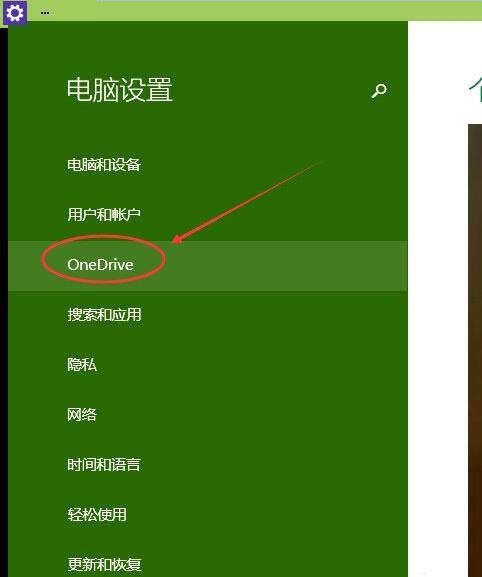
3:文件存储这里有一个右边会有一个【默认情况下将文档保存到onedrive】这一项把这个设置为关闭。如图所示:

4:在同步设置这里,把右边的在这台电脑上同步设置为关闭。这样使用微软的账户也不会同步你的资料到onedrive;如图所示:

总结
以上所述是小编给大家介绍的win10系统关闭onedrive服务的操作方法,希望对大家有所帮助
相关文章:
-
-
-
[windows10] Win10系统设置固定IP地址的方法这篇文章主要介绍了Win10系统设置固定IP地址的方法,本文图文并茂给大家介绍的非常详细,具有一定的参考借鉴价值,需要的…
-
-
-
版权声明:本文内容由互联网用户贡献,该文观点仅代表作者本人。本站仅提供信息存储服务,不拥有所有权,不承担相关法律责任。
如发现本站有涉嫌抄袭侵权/违法违规的内容, 请发送邮件至 2386932994@qq.com 举报,一经查实将立刻删除。

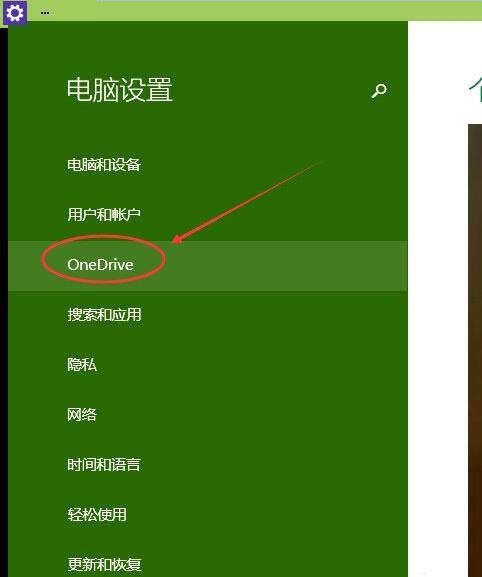








发表评论